Surveillez les terminaux et le trafic de la messagerie de vos utilisateurs grâce au tableau de bord des e-mails.
Le offre un résumé du statut des terminaux connectés au serveur de messagerie.
Vous pouvez également utiliser les graphiques pour filtrer votre recherche. Par exemple, si vous voulez afficher tous les terminaux gérés d'un groupe organisationnel, sélectionnez le graphique Terminaux gérés. Le graphique affiche les résultats sur la page Affichage en liste.
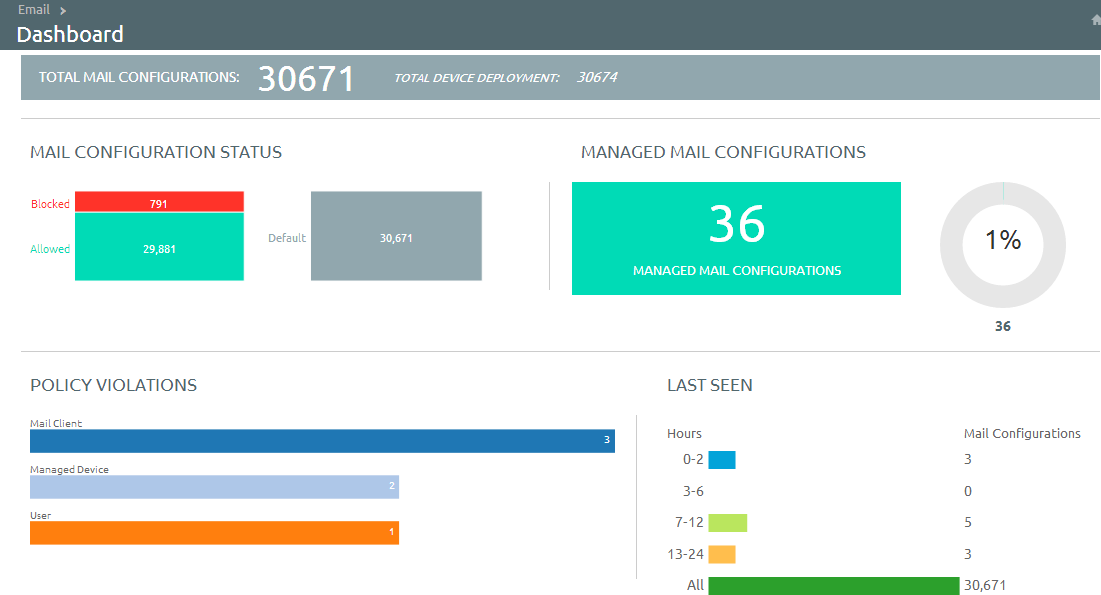
Affichez des informations détaillées sur l'utilisateur et le terminal.
Vous pouvez afficher en temps réel toutes les mises à jour des terminaux de l'utilisateur final que vous gérez avec Mobile Email Management (MEM) sur la page .
Utilisez les onglets Terminal et Utilisateur pour afficher les informations relatives à chacun d'eux. Pour afficher la synthèse ou la liste personnalisée d'informations, modifiez la mise en page.
- Affichez les terminaux gérés, non gérés, conformes, non conformes, bloqués ou autorisés.
- Affichez l’adresse IP du terminal.
Note : Pour Workspace ONE UEM version 2107 et ultérieures, les détails du terminal tels que le système d'exploitation, le modèle, la plateforme, le numéro de téléphone, le numéro IMEI et autres ne s'affichent pas sur la page Affichage en liste.
Vous pouvez consulter les informations relatives à l'utilisateur ou à son terminal sous forme de synthèse ou de liste personnalisée en fonction de vos besoins.
La page Affichage en liste fournit les informations détaillées suivantes :
| Paramètre | Description |
|---|---|
| Dernière demande | Dernière modification du statut du terminal effectuée depuis Workspace ONE UEM ou depuis l'intégration de PowerShell. Dans l'intégration SEG, cette colonne indique la dernière synchronisation de la messagerie au terminal. |
| Utilisateur | Nom du compte utilisateur. |
| Nom convivial | Nom convivial du terminal. |
| Configuration MEM | Déploiement MEM configuré qui gère le terminal. |
| Adresse e-mail | Adresse e-mail du compte utilisateur. |
| Identifiant | Code d'identification alphanumérique unique associé au terminal. |
| Client de messagerie | Client de messagerie synchronisant les e-mails sur le terminal. |
| Dernière commande | Dernière modification du statut du terminal, qui remplit automatiquement la colonne Dernière requête. |
| Dernier serveur de passerelle | Serveur auquel le terminal est connecté. |
| Statut | Statut du terminal en temps réel et si la messagerie est bloquée ou non comme le veut la politique définie. |
| Motif | Code d'explication pour autoriser ou bloquer la messagerie sur le terminal.
|
- Adresse IP - Adresse IP de votre terminal.
Note : Pour Workspace ONE UEM version 2107 et ultérieures, les détails du terminal tels que le système d'exploitation, le modèle, la plateforme, le numéro de téléphone, le numéro IMEI et autres ne s'affichent pas sur la page Affichage en liste.
- Identité de la boîte aux lettres - Emplacement de la boîte aux lettres de l'utilisateur dans Active Directory.
Filtres
Réduisez la recherche en utilisant l'option Filtre sur la page d'affichage en liste.
| Paramètres | Description |
| Dernière connexion | Tous/Toutes, Moins de 24 heures, Moins de 12 heures, Moins de 6 heures, Moins de 2 heures |
| Géré(s) | Tous, Géré(s), Non géré(s) |
| Autorisé | Tous, Autorisé(s), Bloqué(s) |
| Remplacement de la stratégie | Tous, Sur liste bloquée, Sur liste autorisée, Par défaut. |
| Violation de la stratégie | Terminal compromis, Terminal inactif, Données non protégées/Terminal non enrôlé/non conforme, Type de terminal/Compte de messagerie/Client de messagerie/Modèle/OS non approuvés par EAS |
| Configuration MEM | Filtrez les terminaux en fonction des déploiements MEM configurés. |
| Type de terminal EAS | Filtrez en fonction du type de terminal. |
| Adresse e-mail | Filtrez en fonction de l'adresse e-mail. |
| Dernier serveur de passerelle | Filtrez en fonction du serveur SEG disponible. |
Actions sur la messagerie
Les menus déroulants Remplacer, Actions et Administration offrent un seul emplacement pour effectuer plusieurs actions sur le terminal.
Cochez la case correspondant au terminal sur lequel vous voulez effectuer une action. Mettez sur liste autorisée ou liste bloquée un terminal quelle que soit la politique de conformité, et rétablissez la politique quand cela est nécessaire.
- Liste autorisée : autorise le terminal à recevoir les e-mails.
- Liste bloquée : empêche le terminal de recevoir les e-mails.
- Par défaut - Autorise ou bloque un terminal selon qu'il est conforme ou non.
- Synchroniser les boîtes aux lettres - Envoie au serveur Exchange une demande de liste mise à jour de terminaux ayant essayé de synchroniser la messagerie (modèle direct PowerShell). Si vous ne choisissez pas cette option, la liste de terminaux non gérés ne change pas, à moins que l'un des terminaux non gérés ne soit enrôlé dans Workspace ONE UEM ou que vous mettiez manuellement sur liste autorisée ou liste bloquée un terminal, lançant alors une commande de changement d'état.
Workspace ONE UEM offre une option de synchronisation de la messagerie au sein du portail self-service (SSP) afin que l'utilisateur final puisse synchroniser son terminal avec le serveur de messagerie et exécute également les politiques de conformité préconfigurées pour tous les terminaux. Ce processus est plus simple que la synchronisation en masse effectuée sur tous les terminaux.
- Appliquer la conformité - Déclenche le moteur de conformité pour la configuration MEM sélectionnée. Cette commande fonctionne différemment avec le modèle PowerShell plutôt que le modèle SEG.
- Si le modèle SEG est configuré, cette commande met à jour les dernières politiques de conformité.
- Si le modèle PowerShell est configuré, cette commande procède à une vérification manuelle de conformité sur tous les terminaux et bloque ou autorise l'accès du terminal à la messagerie.
Lorsque le modèle direct PowerShell est configuré, Workspace ONE UEM communique directement avec le tableau CAS en utilisant des sessions PowerShell signées à distance établies depuis le serveur de la console ou VMware Enterprise Systems Connector (selon l'architecture de déploiement). Grâce aux sessions signées à distance, les commandes PowerShell sont envoyées pour mettre sur liste bloquée et liste autorisée les ID des terminaux pour la boîte de réception CAS d'un utilisateur donné sur Exchange 2010/2013 selon l'état de conformité dans Workspace ONE UEM.
- Activer le mode de test - Teste les politiques de messagerie sans les appliquer aux terminaux des déploiements intégrés à SEG.
Cochez la case correspondant au terminal sur lequel vous voulez effectuer une action.
| Paramètres | Description |
| E-mail d'enrôlement | Envoie un e-mail à l'utilisateur contenant tous les détails nécessaires à l'enrôlement. Lorsqu'un terminal non géré est détecté, envoyez un e-mail d'enrôlement demandant à l'utilisateur d'enrôler le terminal (PowerShell uniquement). |
| Activer le mode diagnostic | Effectue le diagnostic pour la boîte aux lettres sélectionnée et fournit l'historique des activités du terminal. Cette politique s'applique aux déploiements SEG uniquement. |
| Désactiver le mode diagnostic | Désactive le diagnostic pour la boîte aux lettres sélectionnée. |
| Mettre à jour la clé de chiffrement | Réinitialise le chiffrement, puis resynchronise les e-mails pour les terminaux sélectionnés. |
| Effacer à distance | Rétablit paramètres d'usine du terminal. Effectuez un effacement des données d'entreprise (réinitialisez aux paramètres d'usine) sur un terminal volé ou perdu contenant des informations sensibles (PowerShell uniquement). |
| Supprimer les terminaux non gérés | Supprime l'enregistrement du terminal non géré sélectionné depuis le tableau de bord. |
| Migrer les terminaux | Migrez les terminaux à travers les groupes organisationnels et les déploiements MEM. |
| Synchroniser la boîte aux lettres sélectionnée | Synchronise la boîte aux lettres du terminal sélectionné. Une seule boîte aux lettres peut être synchronisée à la fois. |
Vérification des terminaux non gérés
Pour vous assurer que tous les terminaux sont gérés et surveillés, naviguez vers la page Affichage en liste. Sur cette page, filtrez les terminaux non gérés, puis envoyez un e-mail d'enrôlement depuis le menu déroulant Administration.